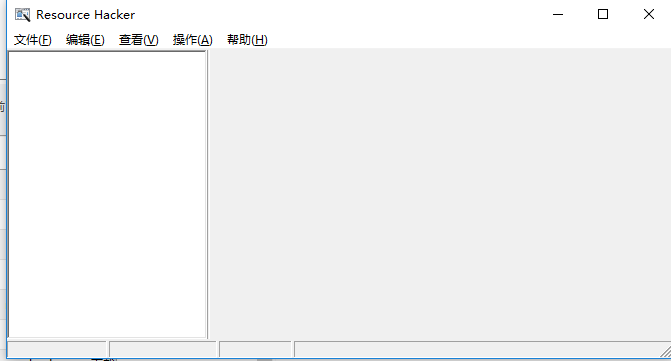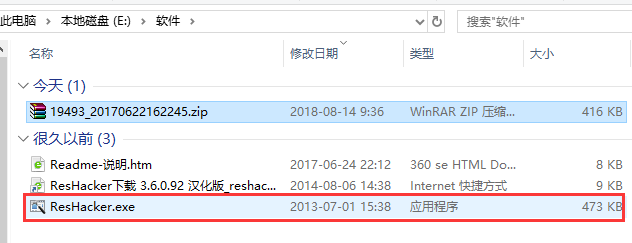ResHacker
- 版本:3.6.0.92
- 类别:其他软件
- 大小:0.41MB
- 时间:2020-12-03 16:23:37
内容介绍
ResHacker察看、反汇编可执行程序工具。ResHacker是一个类似eXeScope的但在一些层面比它还好一些的工具:eXeScope不可以浏览莱单但它能够。
ResHacker功能介绍
ResHacker用于察看、反汇编和取代 Windows 32 位可执行程序中的资源,支持Delphi5和C++Builder。
其实它虽然能保存资源但实际上只能直接修改图标和光标,而其他资源必须先导出保存为相应的文件用其他工具修改后才能导回保存,在这一点上它比不上eXeScope,但可以将它作为一个小巧的资源察看器
ResHacker安装步骤
1、首先在本站下载ResHacker汉化版软件包,得到zip格式压缩包
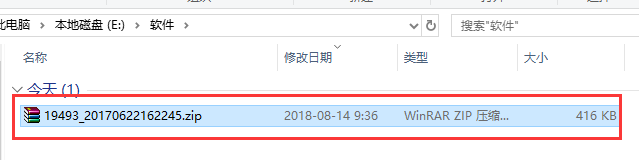
2、鼠标右键点击压缩包选择解压到当前文件夹,得到exe文件
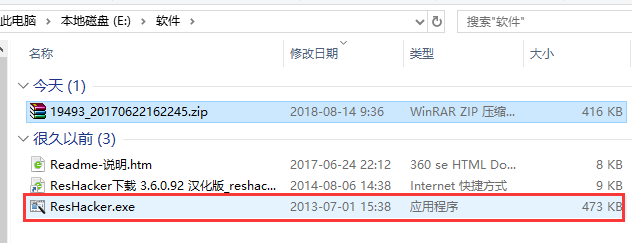
3、双击exe应用程序,就能够进入ResHacker汉化版主界面进行使用,无需安装
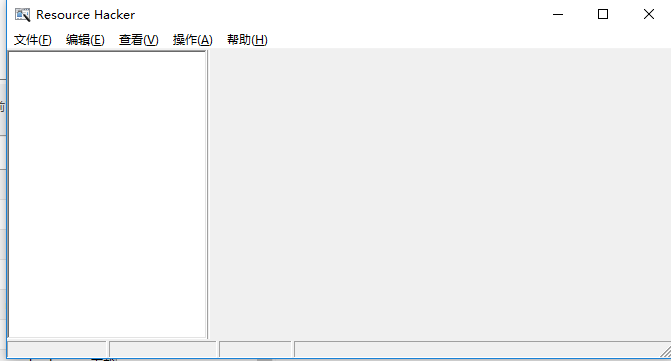
ResHacker使用方法
一、使用ResHacker软件替换EXE图标
1、运行ResHacker软件,点击菜单栏上的【文件(F)】, 选择第一项【打开(O)】 然后就显示,选择你要编辑的dll文件。
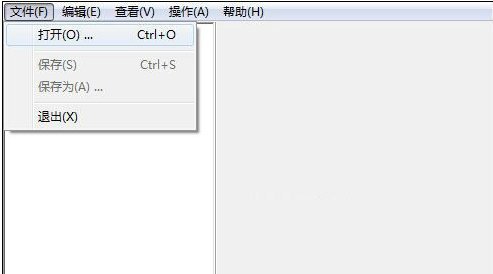
2、选中你要编辑的dll文件,然后点击【打开(O)】。
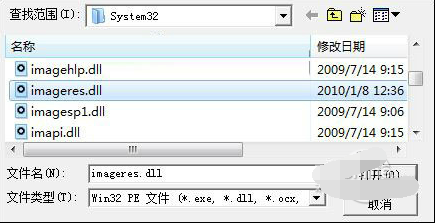
3、点击对应"图标组"的那个小小的 "+" 符号,就会拉开子目录,里面有几个图标就会显示几个文件夹。
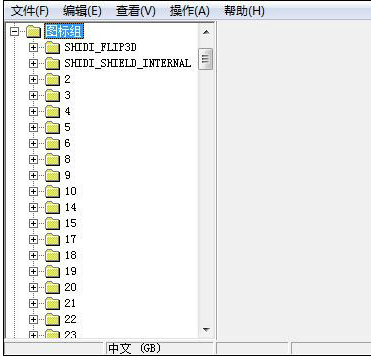
4、接着点击对应文件夹“3”的那个小"+"符号拉开,选中"1033"后 右边的预览框就会显示出图标的样式。 (注意:此时会弹出一个错误的提示框,我们确定掉即可。后面才解释)
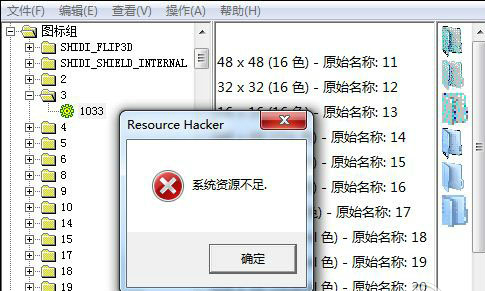
5、点击(上数第4个选项) "替换资源...",选择你要替换的图标(ico文件),点击左上角的"打开新图标文件(0)..."。
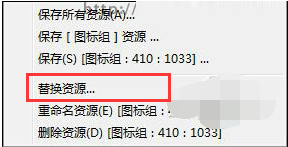
6、选择图标文件,找到你要替换的图标文件后(ico)选中,点击对话框右下角的 "打开(0)"。
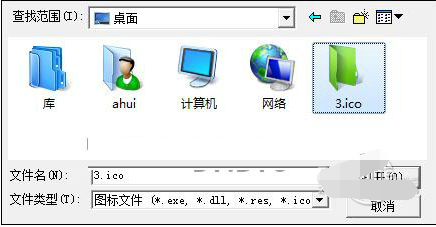
7、接着点击右下角的 "替换(R)"
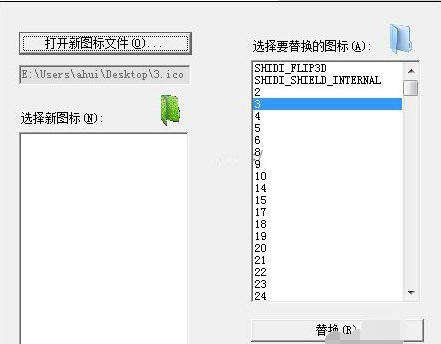
8、没错,错误提示框又弹出来了。老规矩,确定即可。
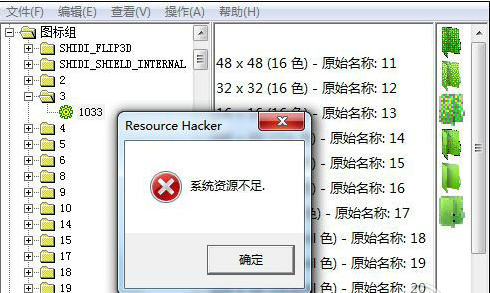
9、“3”号图标我们替换好了,下一步就是保存文件了。点击ResHacker菜单栏上的"文件(F)"选择 "保存为(A)..."。
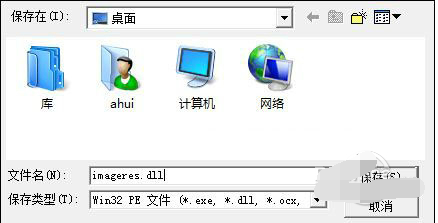
二、ResHacker 替换avi
1、启动 ResHacker 并打开你所要编辑的文件,在此过程中使用 srchadmin.dll 文件示范 。
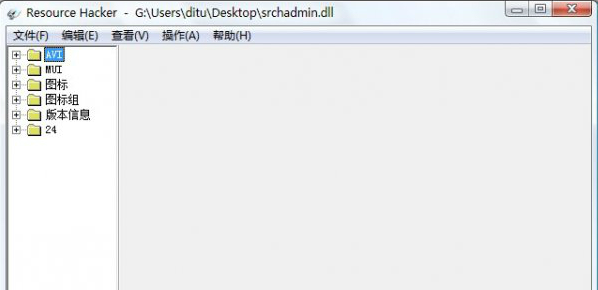
2、选择左边资源树的 AVI(文件夹)点击拉开,再次点击拉开 1301(文件夹)直到看到目标编号为1033 avi并选中。

3、此时你会看到游览窗口显示 1033的avi动画,确定你选中了资源树中的1301-1033。
4、右键 资源树的 1033,( 附加:此时选择 保存(S)[ AVI:1301:1033..... ] 即可提取并保存 1301 avi动画) 选择 替换资源.... ,出现对话框, 点击 打开新资源文件(O)... , 现在请你找出已经准备好的 avi文件并选中打开。
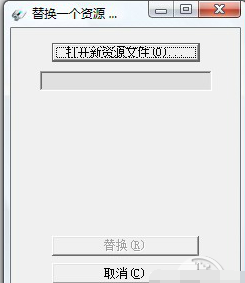
5、此时在刚才【替换一个资源...】的对话框中,出现了3个选项。第一项(资源类型)填写:AVI ,第二项(资源名称)填写:1301 ,第三项(资源语言)填写:1033 ,然后点击【替换】。
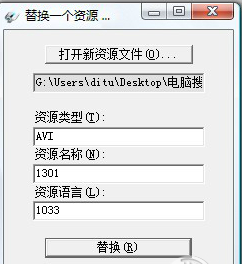
6、此时你将看到替换好的 avi 效果,接着 文件 — 另存为 ,保存好修改后的文件完成 。
ResHacker常见问题
1、为什么ResHacker使用过程中一直弹出错误窗口?
该错误提示可能是由于图标ico文件了面包含了压缩的256px图标信息导致的,要是替换不包含压缩256px的图标就不会出现这类提示。还好该提示不影响结果,修改好后文件还是成功的。
2、为什么用ResHacker无法成功修改windows启动界面?
因为系统的ntoskrnl是受到系统保护的,如果hash值有变动会采用原来的启动界面。你试一试下一个替换启动界面的软件,然后加载你修改后的启动界面试一试?或者启动的时候按F8进入安全模式替换也可以,不过必须绕过系统文件保护。
相关下载
相关文章
更多+-
12/27
-
12/27
-
12/27
-
12/27
-
12/27
-
12/26
-
12/26
-
12/26
-
12/26
-
12/26
手游排行榜
- 最新排行
- 最热排行
- 评分最高
-
角色扮演 大小:1.9GB
-
休闲益智 大小:876.69MB
-
休闲益智 大小:36.03MB
-
角色扮演 大小:1.92GB
-
角色扮演 大小:2390MB
-
动作冒险 大小:1.67GB
-
角色扮演 大小:1.88GB
-
角色扮演 大小:20.22MB